5 thủ thuật tăng tốc độ chơi game (Phần cuối)
Laptop được sinh ra nhằm đáp ứng nhu cầu công việc, tính cơ động và gọn nhẹ, việc chơi game trên laptop không thực sự tốt, nếu có nhu cầu bạn có thể thực hiện 5 bước dưới đây để có thể trải nghiệm game một cách tốt nhất.
>> 5 thủ thuật tăng tốc độ chơi game (Phần 1)
3.Chọn chế độ “High Performance” trong Power Setting
Bạn bấm chuột vào biểu tượng pin dưới khay hệ thống, chọn “more power options” và chọn High Performance, sau đó đóng cửa sổ này lại.
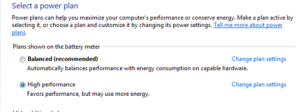
Chỉ có ở chế độ “High Performance”, laptop của bạn mới có thể sử dụng hết khả năng của vi xử lý, card đồ họa, ổ cứng và RAM. Còn các chế độ khác, một số tính năng bị giới hạn nhằm tiết kiệm pin cho laptop. Lúc này, bạn cần nhớ phải dùng nguồn điện bên ngoài thay vì sử dụng pin.
4.Giảm Texture và tắt Shadows trong game
Texture là thông số tùy chỉnh mức độ chi tiết của vật liệu như nhà cửa, xe cộ… và Shadows là phần đổ bóng của vật thể trong game. 2 giá trị này ở mức cao sẽ giúp cho hình ảnh trong game tuyệt vời hơn nhưng nó đòi hỏi card đồ họa của bạn cũng phải tương đối “khủng”. Khi chơi game trên laptop, giới hạn về card đồ họa nên bạn cần giảm 2 giá trị này xuống để chơi game được mượt mà hơn và ít đứng hình hơn.

5.Tắt tất cả các ứng dụng khác
Việc cuối cùng bạn phải làm để chuẩn bị chơi game là tắt tất các các ứng dụng khác bao gồm cả các ứng dụng trên khay hệ thống nhằm giải phóng tài nguyên máy tính, tập trung cho xử lý game. Trừ trường hợp đặc biệt, bạn có thể để lại 1 số ứng dụng thực sự cần thiết mà bạn đảm bảo rằng chúng sẽ không “ngốn” nhiều tài nguyên, cũng như không ảnh hưởng tới bạn khi chơi game.
Xem thêm :
>> Sử dụng pin laptop như thế nào là tốt (Phần cuối)











Bạn muốn gửi quan điểm của mình bằng cách nào?
No Comments
[…] >> 5 thủ thuật tăng tốc độ chơi game (Phần cuối) […]
[…] >> 5 thủ thuật tăng tốc độ chơi game (Phần cuối) […]
[…] >> 5 thủ thuật tăng tốc độ chơi game (Phần cuối) […]
[…] >> 5 thủ thuật tăng tốc độ chơi game (Phần cuối) […]